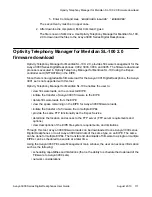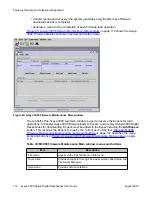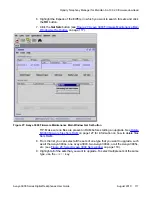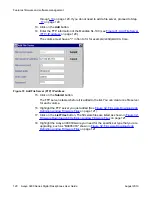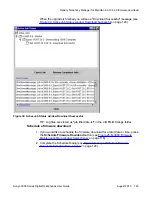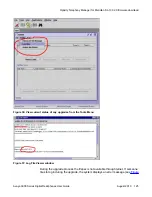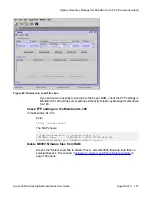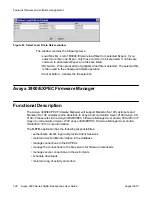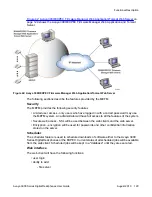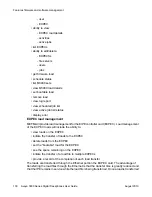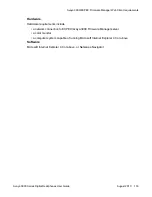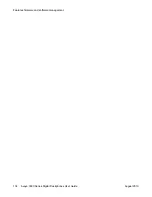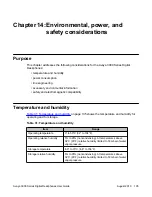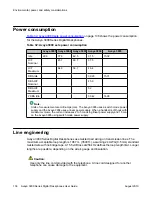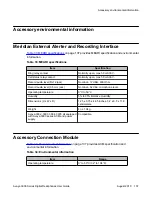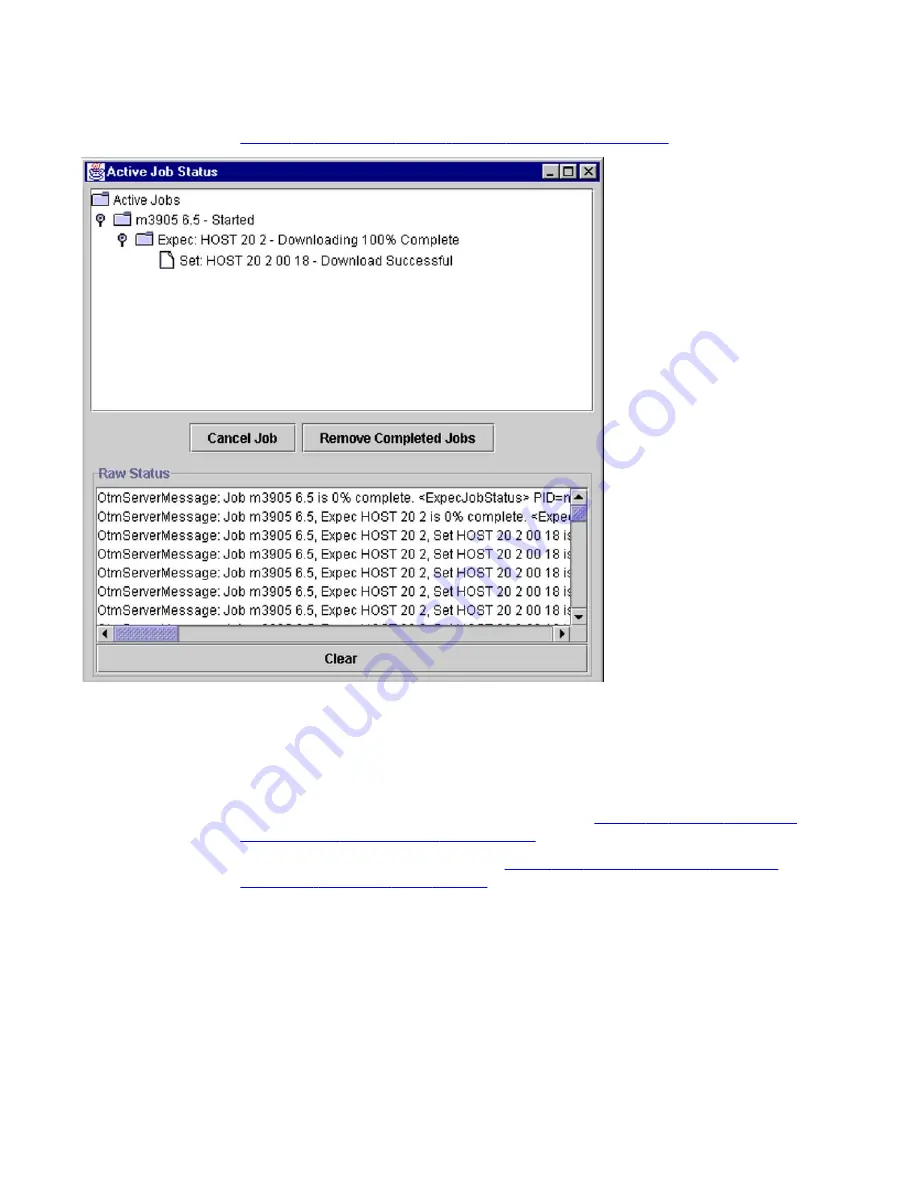
When the upgrade is finished you will see a "Download Successful" message (see
Figure 34: Active Job Status window Download Successful
on page 123).
Figure 34: Active Job Status window Download Successful
TIP: Log files are stored as "job title+date.txt" in the c:\OTM-MSL\logs folder.
Schedule a firmware download
1. If you would like to schedule the firmware download for a later date or time, press
the
Schedule Firmware Download
button (see
Figure 25: M3900 Firmware
Maintenance Main window Select Expec
on page 116).
2. Complete the Schedule Dialog (see
Figure 35: Avaya 3900 Tool Firmware
Download Schedule Time window
on page 124).
Optivity Telephony Manager for Meridian SL-100 2.0 firmware download
Avaya 3900 Series Digital Deskphones User Guide
August 2010 123
Summary of Contents for Communication Server 2100
Page 8: ...New in this release 8 Avaya 3900 Series Digital Deskphones User Guide August 2010 ...
Page 26: ...Feature keys 26 Avaya 3900 Series Digital Deskphones User Guide August 2010 ...
Page 36: ...Avaya 3901 Digital Deskphone 36 Avaya 3900 Series Digital Deskphones User Guide August 2010 ...
Page 50: ...Avaya 3903 Digital Deskphone 50 Avaya 3900 Series Digital Deskphones User Guide August 2010 ...
Page 58: ...Avaya 3904 Digital Deskphone 58 Avaya 3900 Series Digital Deskphones User Guide August 2010 ...
Page 66: ...Avaya 3905 Digital Deskphone 66 Avaya 3900 Series Digital Deskphones User Guide August 2010 ...
Page 76: ...Hardware options 76 Avaya 3900 Series Digital Deskphones User Guide August 2010 ...